当前位置:网站首页>Redis的下载安装
Redis的下载安装
2022-08-09 11:11:00 【故丨是】
一、Windows下的下载安装
1、Redis的下载
官方不支持Windows版本的Redis,因此官网上不提供下载,但微软开发和维护着支持win-64的Redis版本,因此可以去下载。
地址:https://github.com/MicrosoftArchive/redis/releases
进入后选择下载。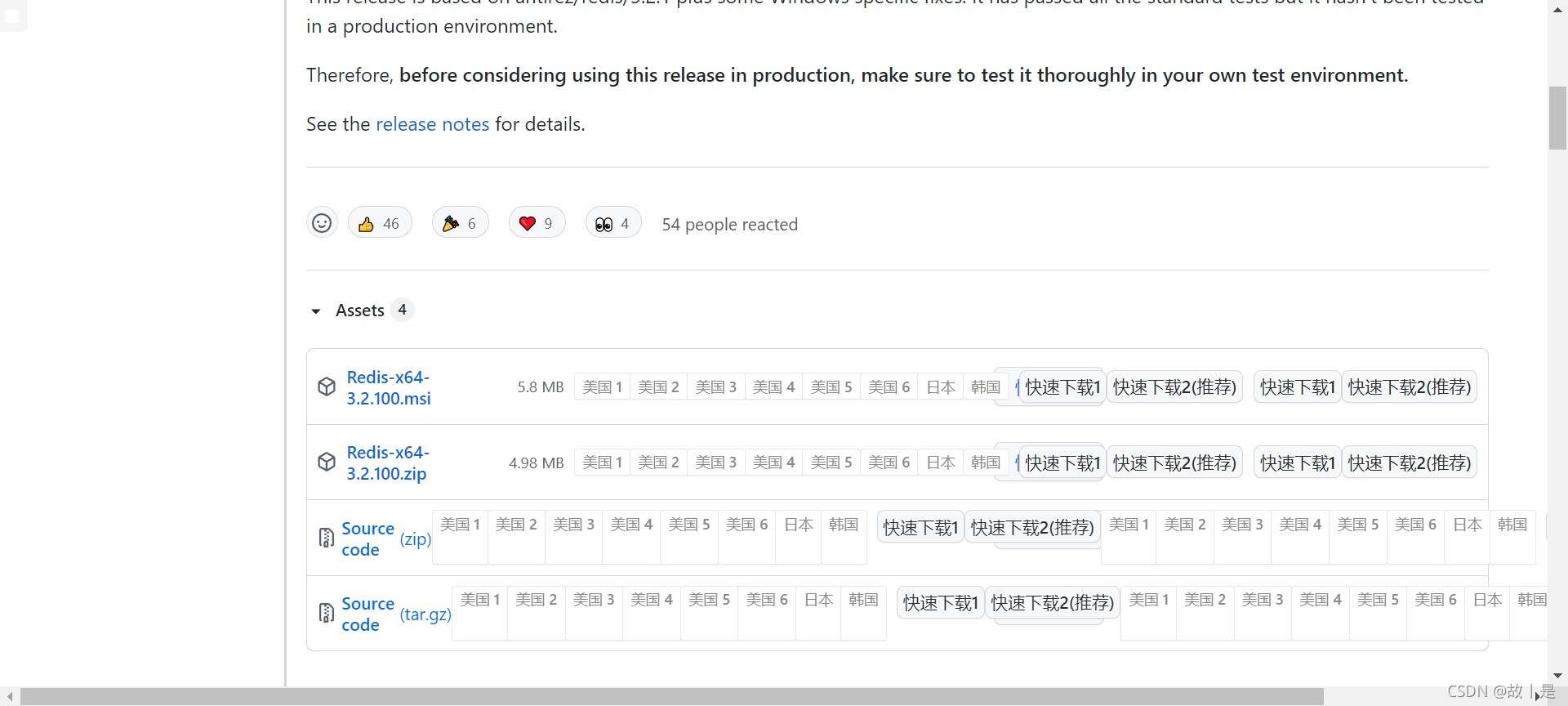
2、Windows上安装
下载后是个压缩文件,对其解压。
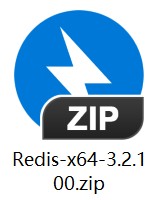
解压后可以看到服务、客户端等。
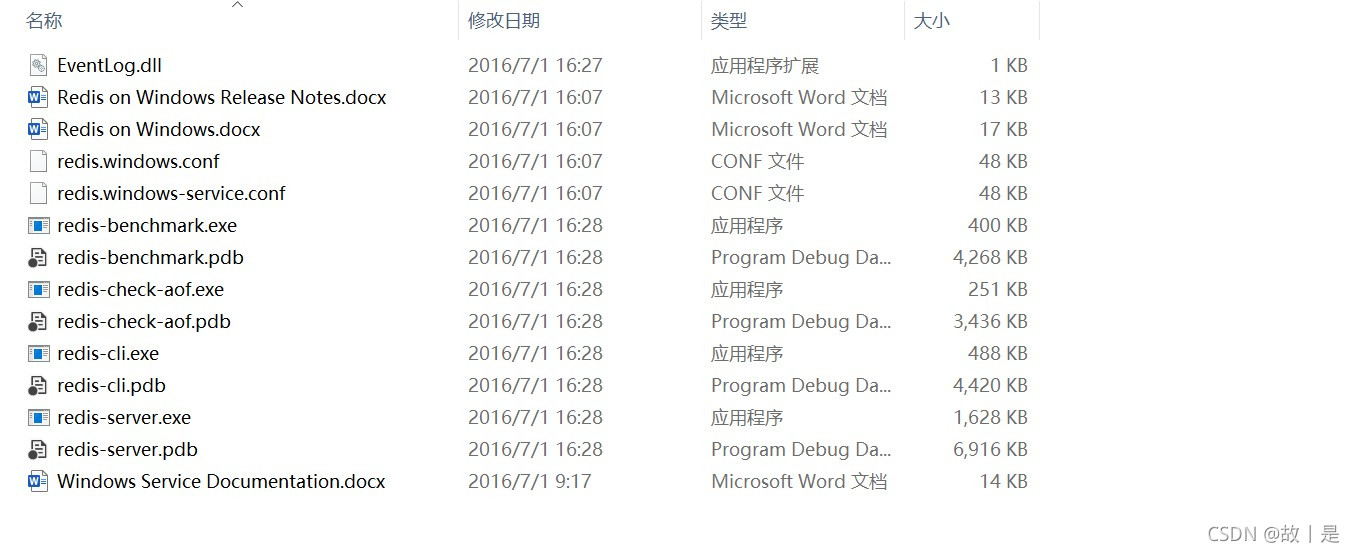
选择服务redis-server.exe双击开启,
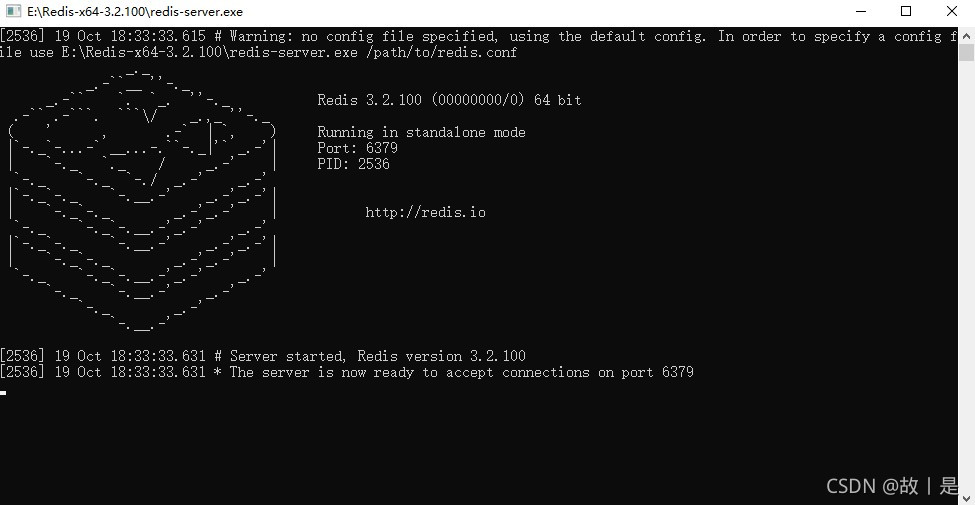
再选择客户端redis-cli.exe双击启动,在客户端输入ping,返回PONG则说明连接成功了。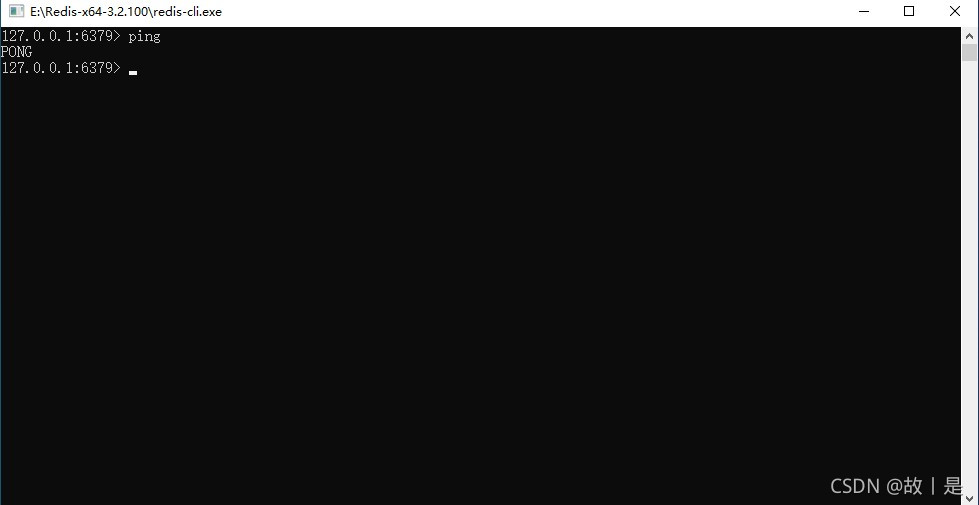
二、Linux 下的下载安装
1、Redis的下载
浏览器搜索框输入 Redis 进行搜索,
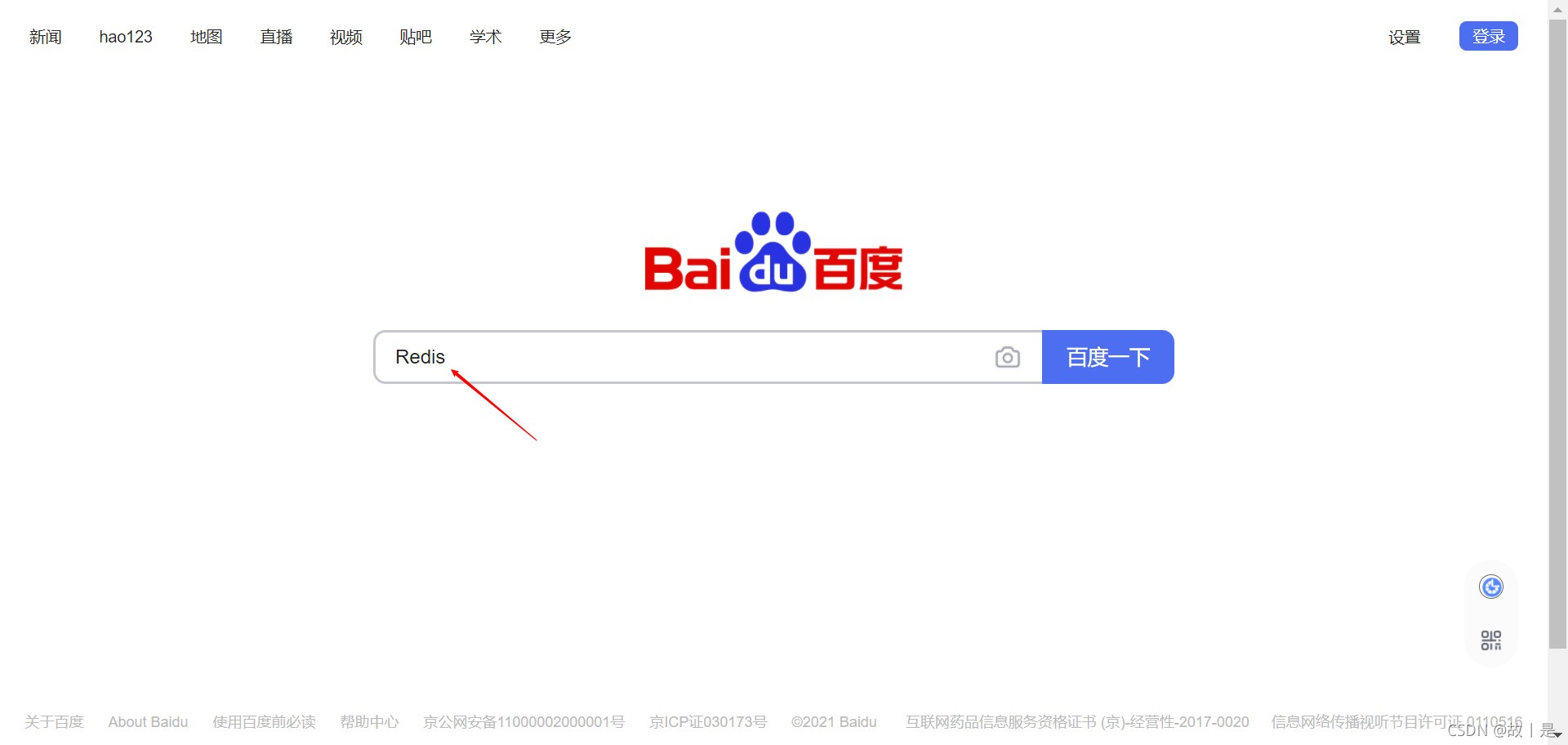
选择官网进入,网址:https://redis.io/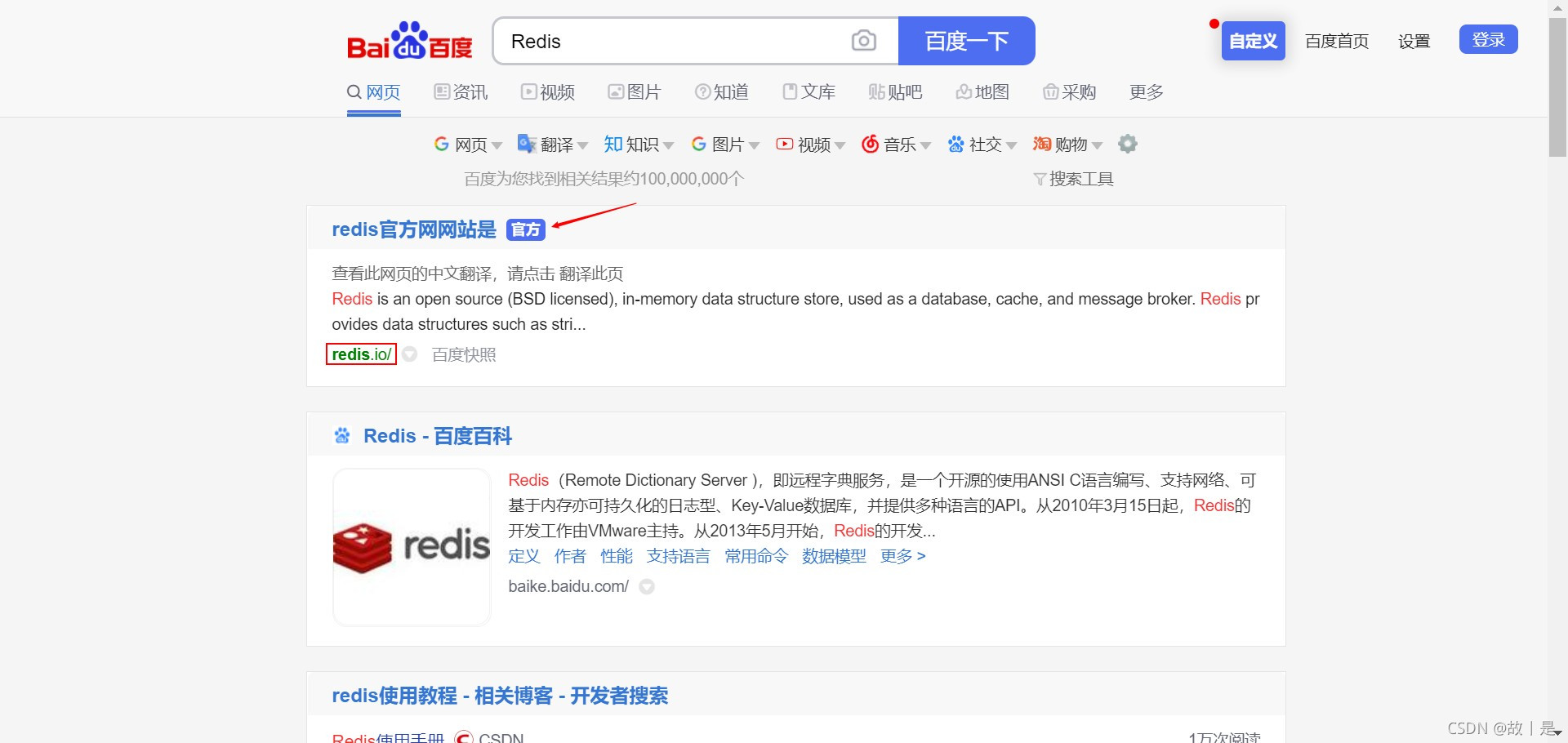
进入官网界面如下:
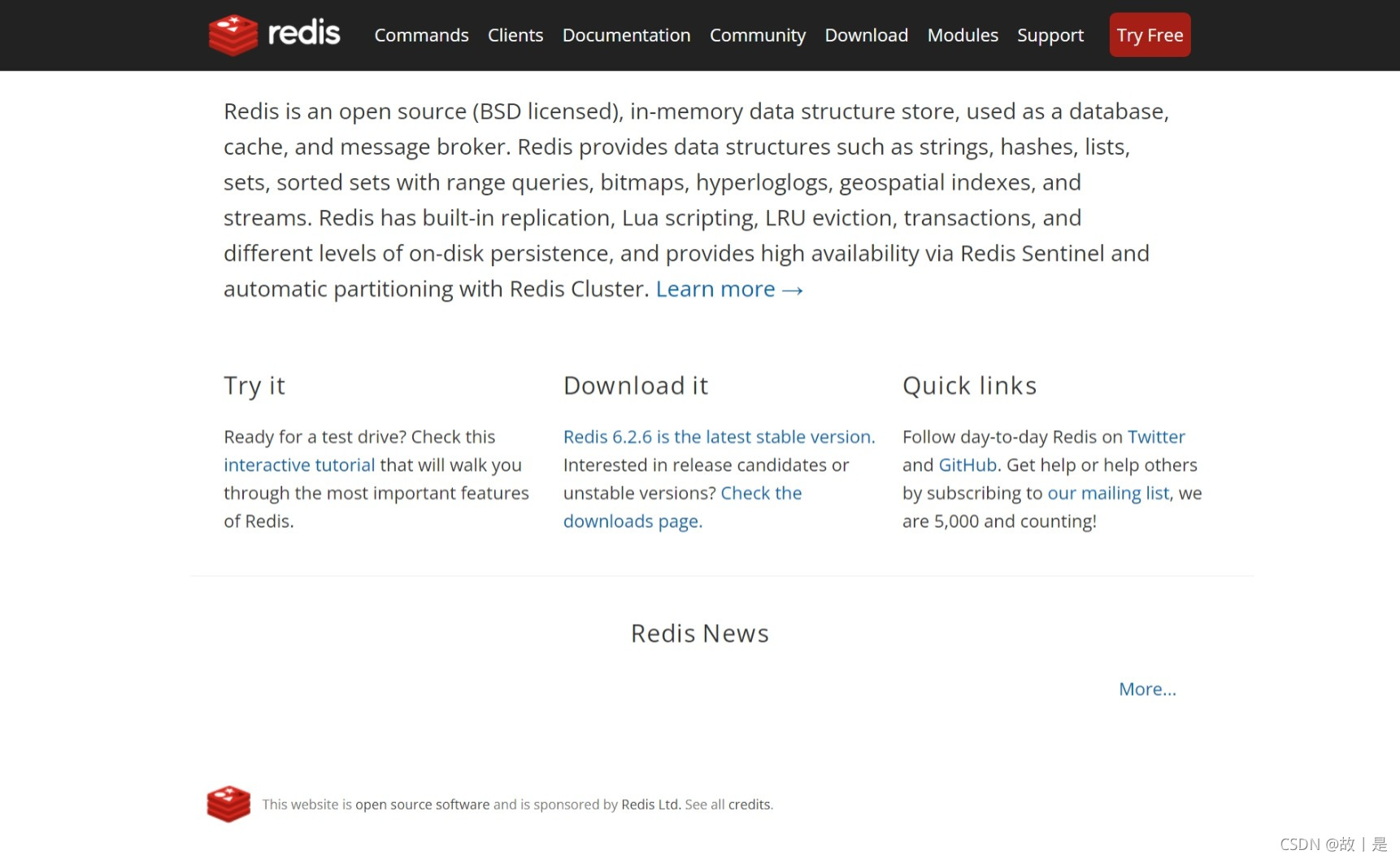
可以看到目前最新版是 6.2.6 版,在 Download it 模块点击 Redis 6.2.6 is the latest stable version 便开始了下载。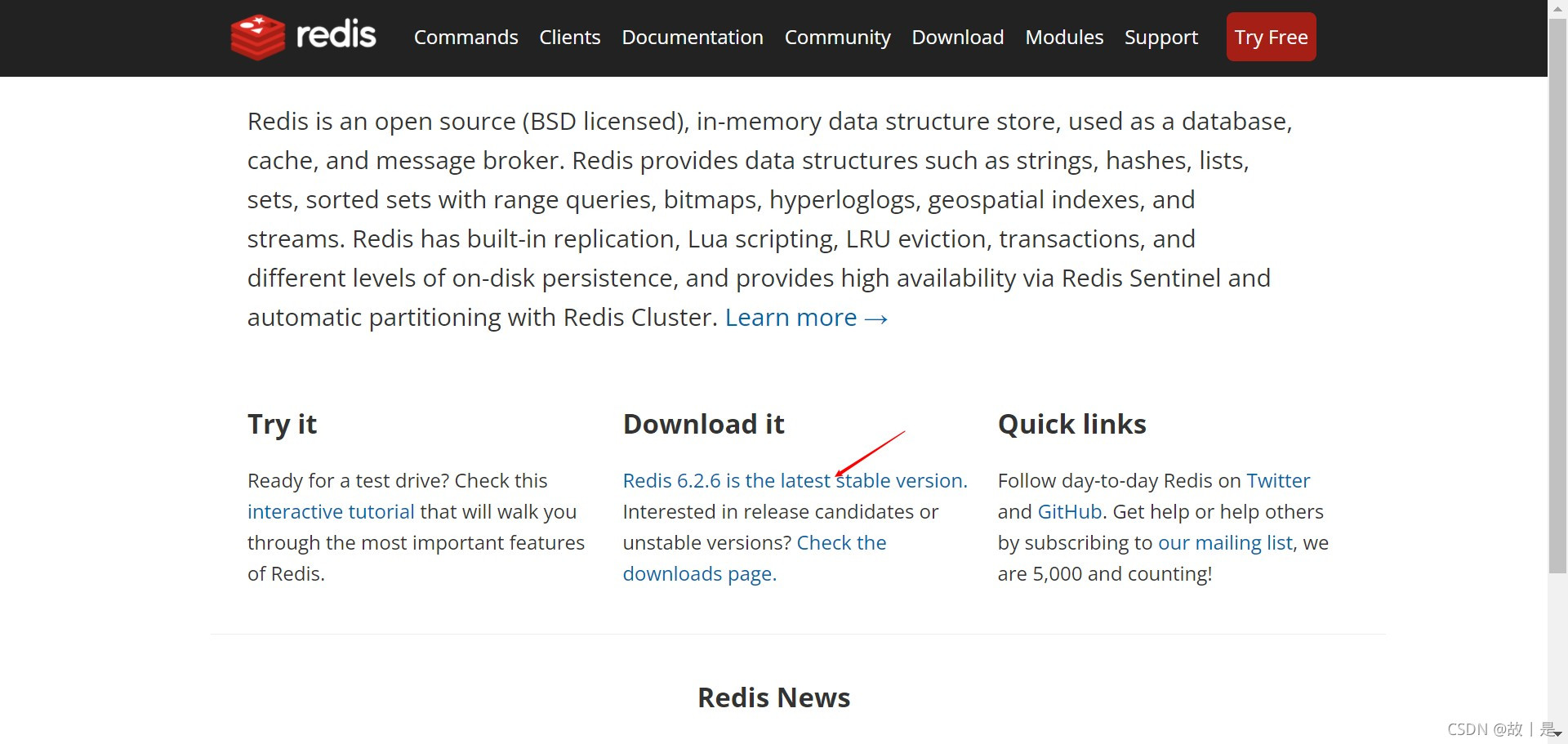
下载后是个Linux的压缩文件,
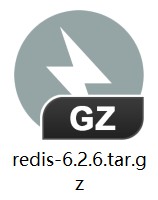
把其传到要安装 Redis 的Linux机上。
2、Linux上的安装
把Redis压缩文件解压到 /opt 目录下
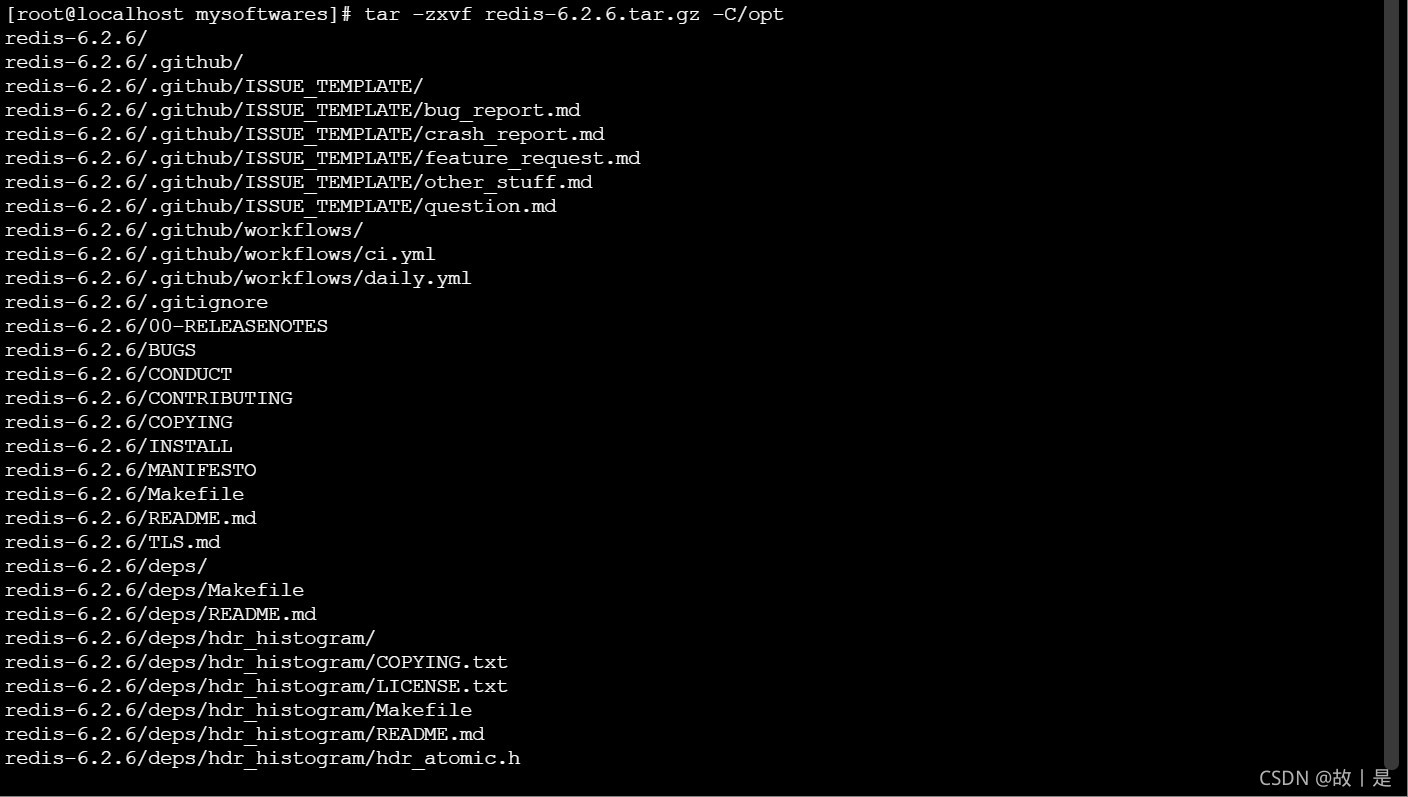
安装 gcc 环境,它是Linux下一个编译器集合。
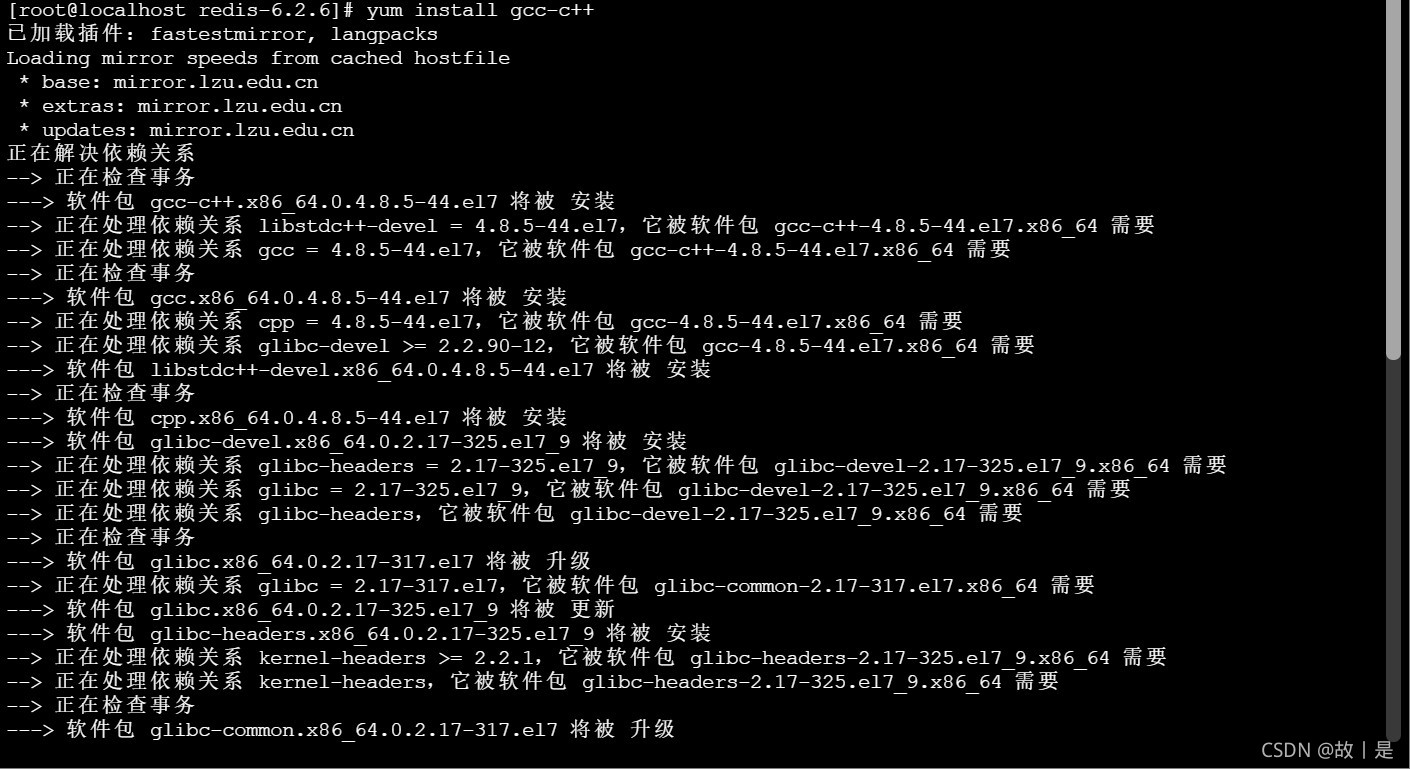
安装后,可以使用 gcc –v 查看gcc版本检测是否安装好了。
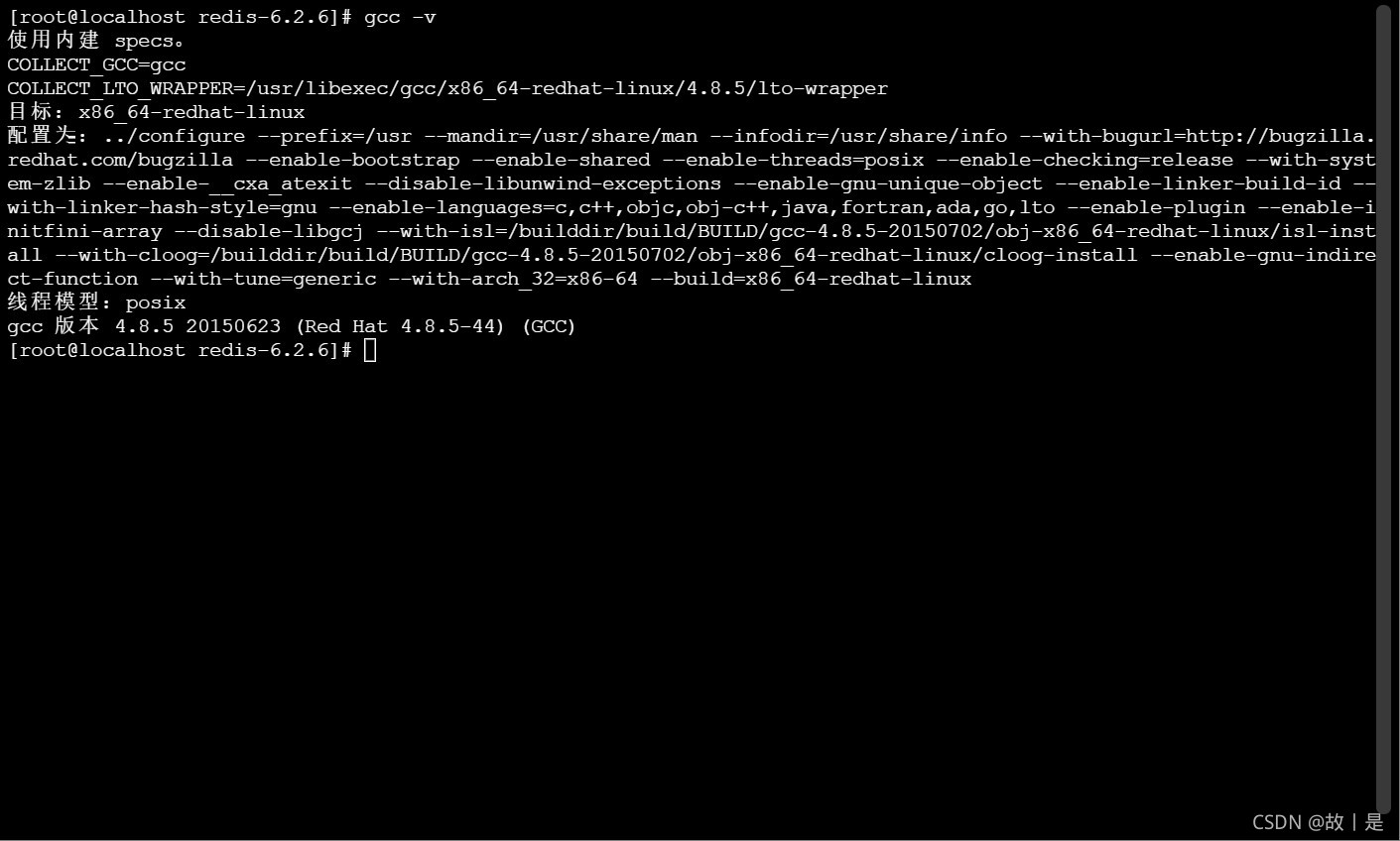
执行 make 命令,它会去远程服务器下载所有需要的文件并配置上,因此该操作需要一点时间,稍等一会儿。
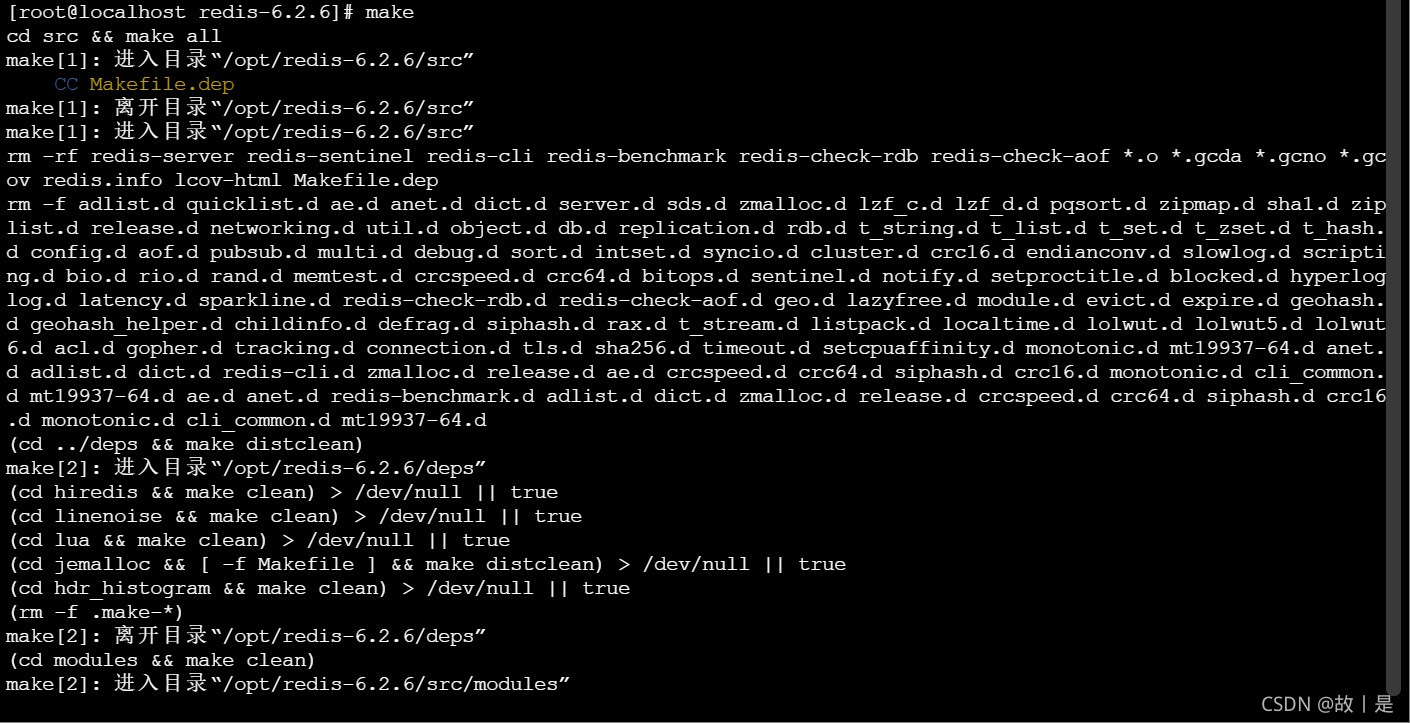
执行完 make 后,再执行 make install,会将 src下的可执行文件复制到 /usr/local/bin 目录下,该目录下的都配置到环境变量里了,相当于添加了快捷方式,就可以在任意目录执行redis的软件的命令了,如启动,停止等命令,如果不执行make install也可以使用Redis,只不过比较麻烦,执行命令时要进入Redis的bin目录里操作了。
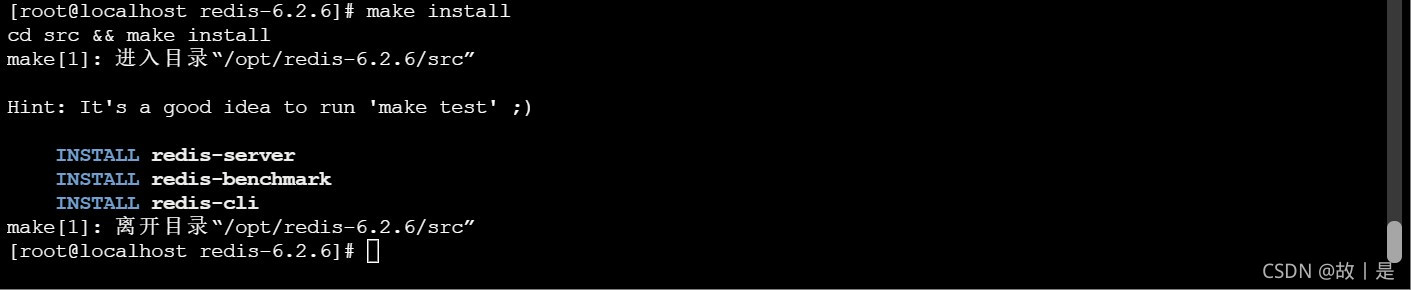 执行完 make install可以在 /usr/local/bin 目录下看到redis的可执行文件了。
执行完 make install可以在 /usr/local/bin 目录下看到redis的可执行文件了。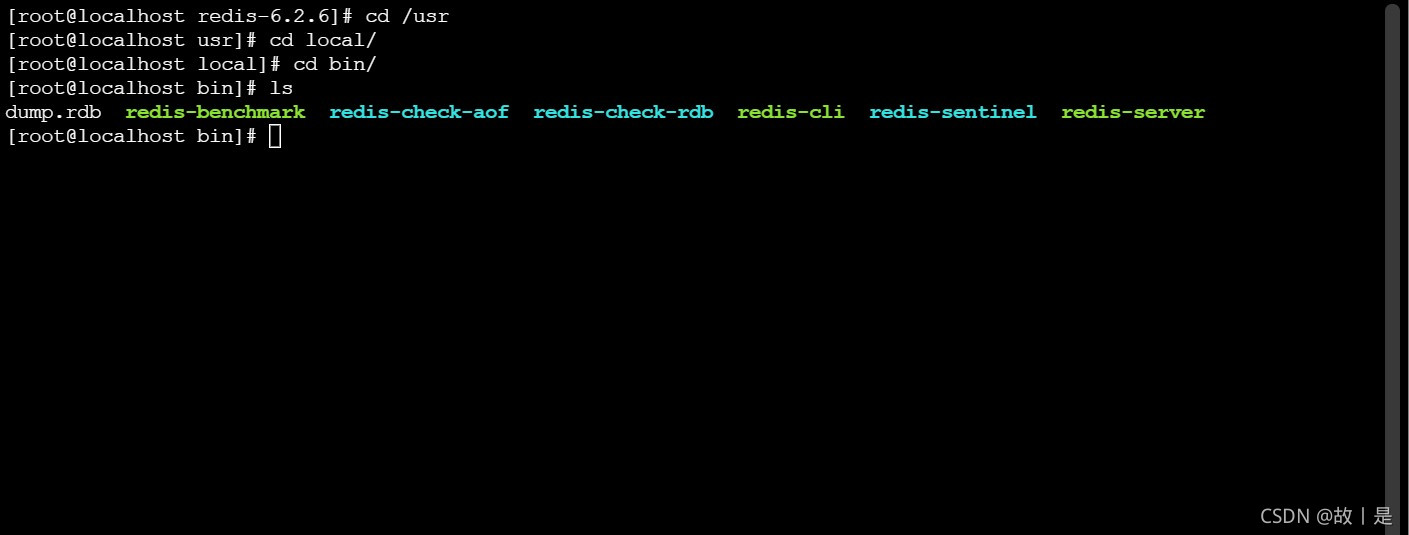
可以将Redis配置文件拷贝一份,以后操作使用拷贝的这个配置文件,原生的配置文件不用变,改完之后还能回到原来的样子,以保证安全。
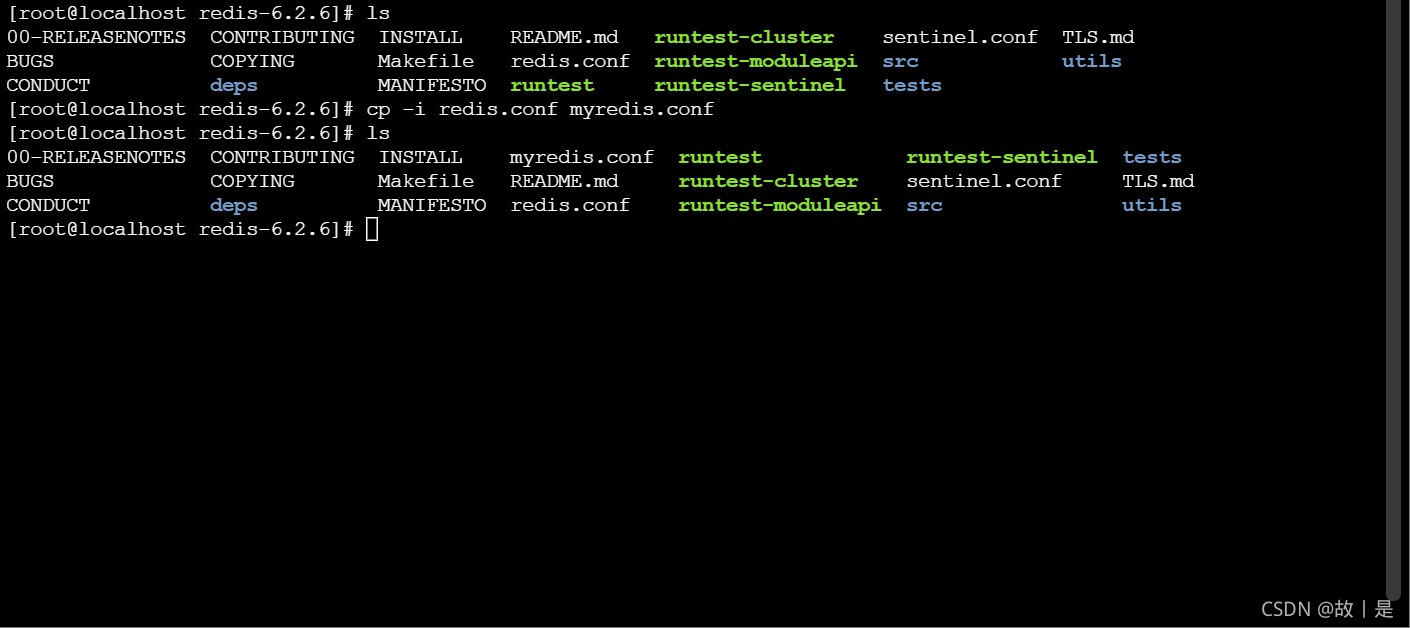
启动Redis服务,看到如下标识,就说明已启动了,安装成功了。
说明:前台启动:redis-server后台启动:redis-server &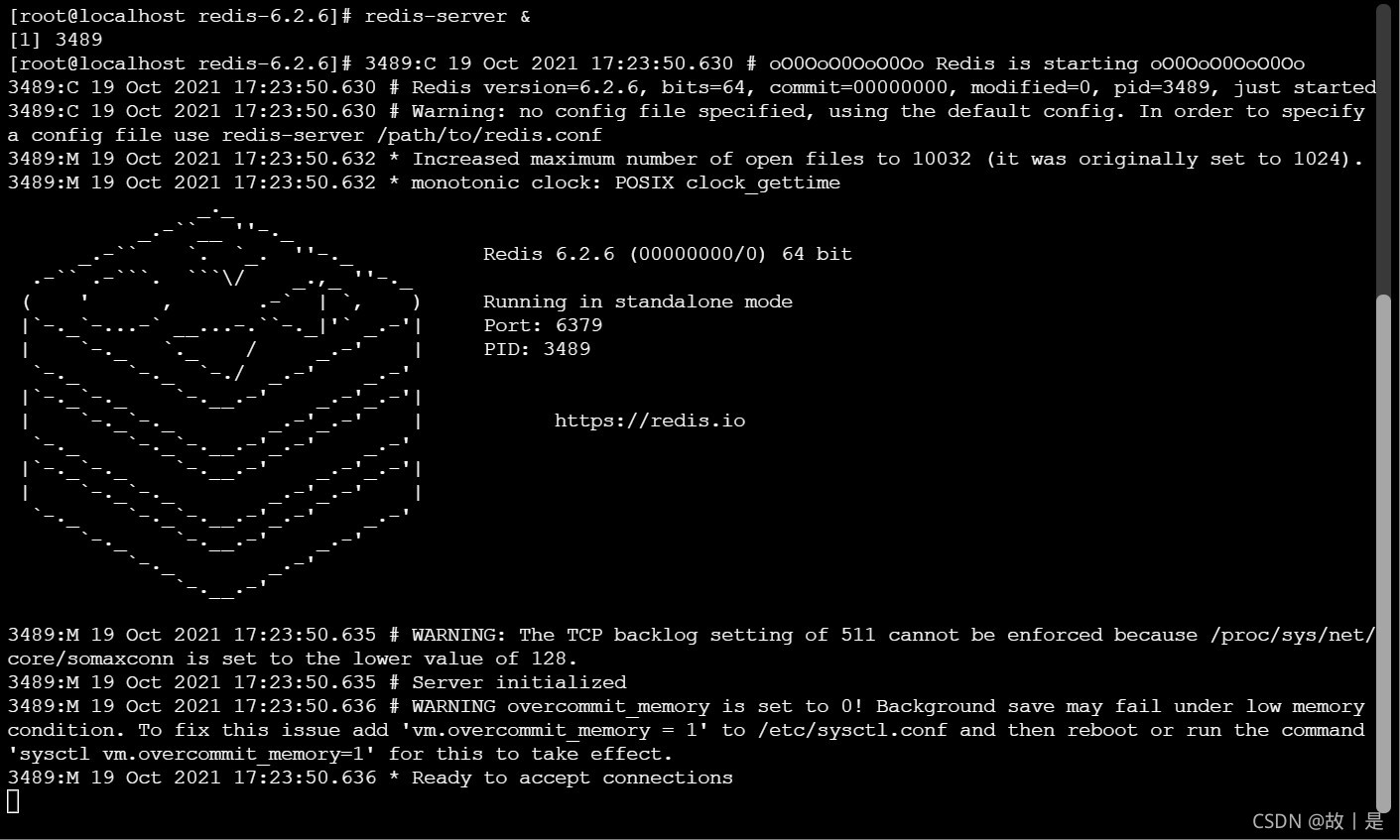
边栏推荐
猜你喜欢
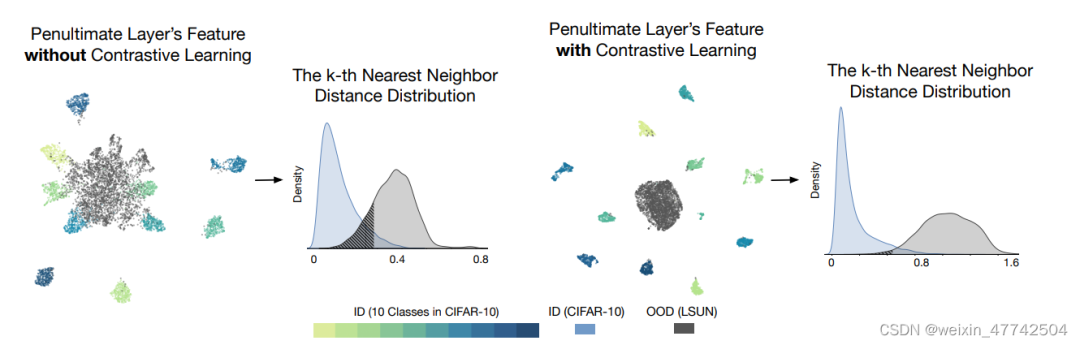
ICML 2022 | Out-of-Distribution Detection with Deep Nearest Neighbors
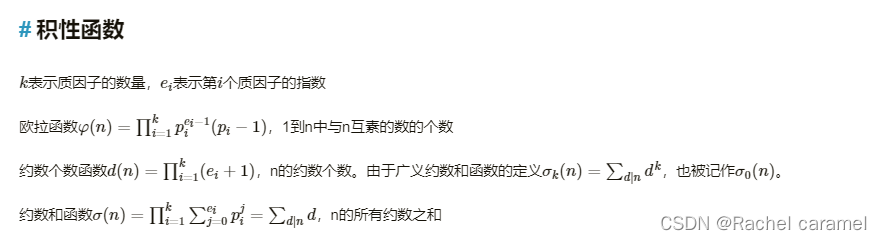
Number theory knowledge

电磁场与电磁波-场论基础
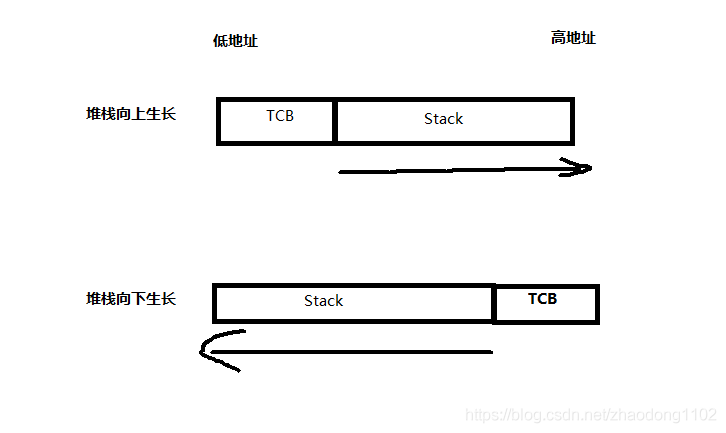
FreeRTOS任务创建源码分析
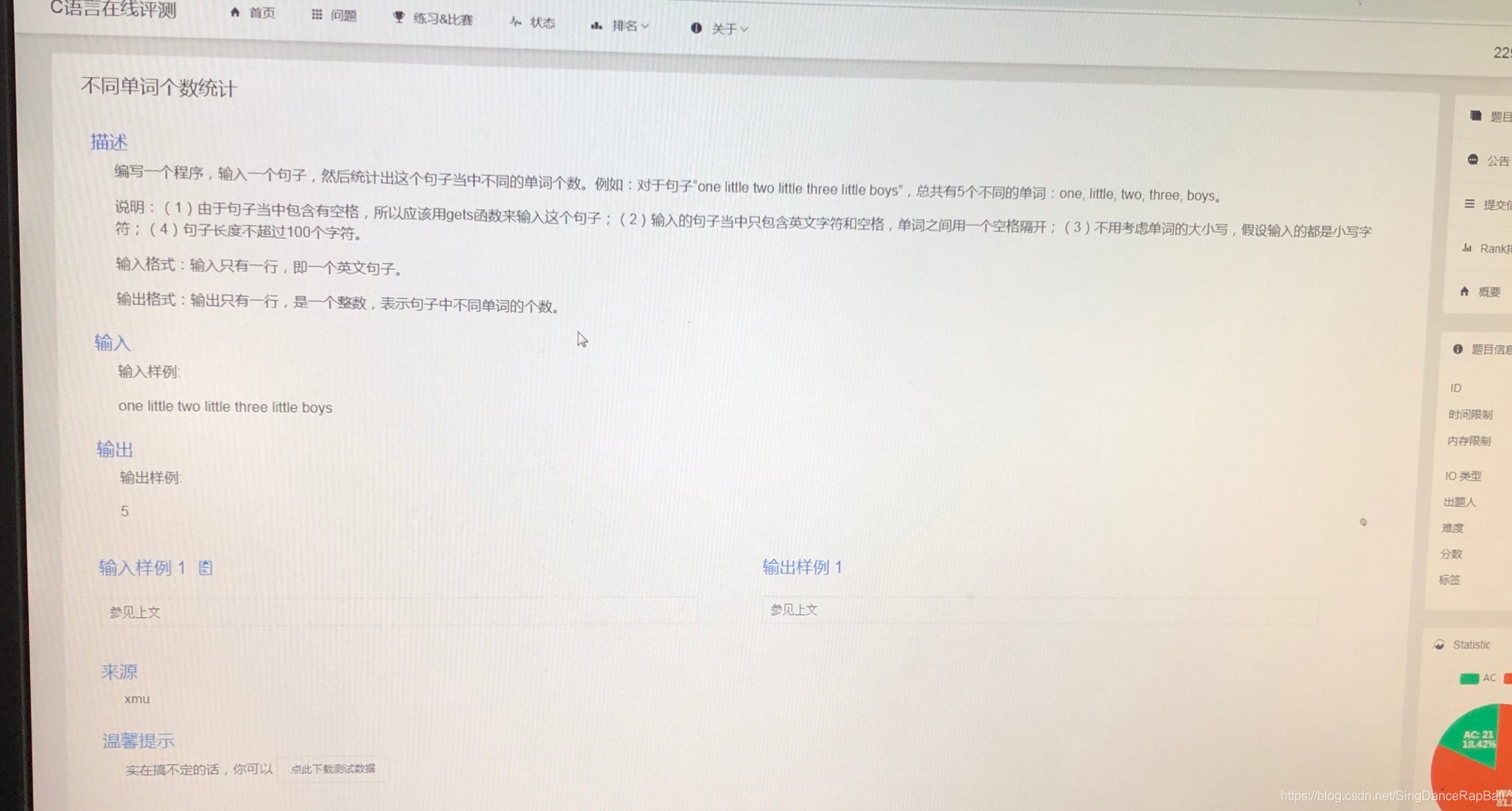
C语言统计不同单词数
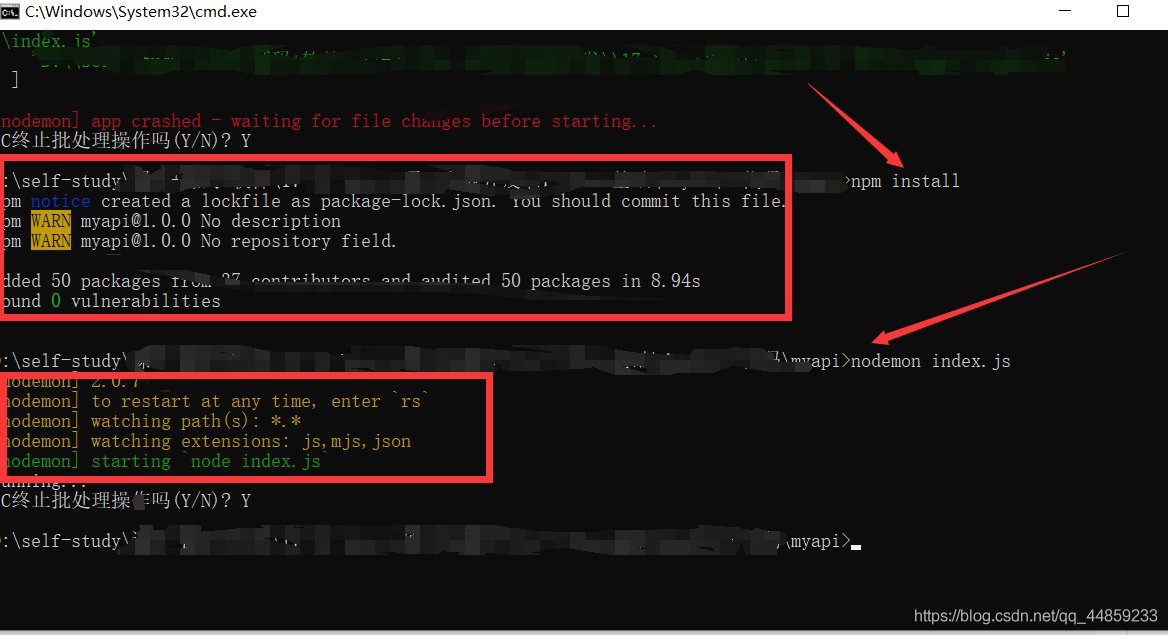
Error: Cannot find module ‘./application‘
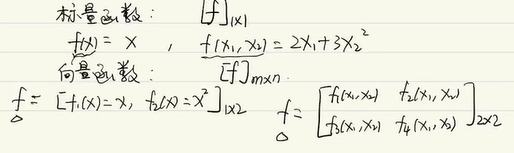
b站up主:空狐公子 --矩阵求导(分母布局)课程笔记
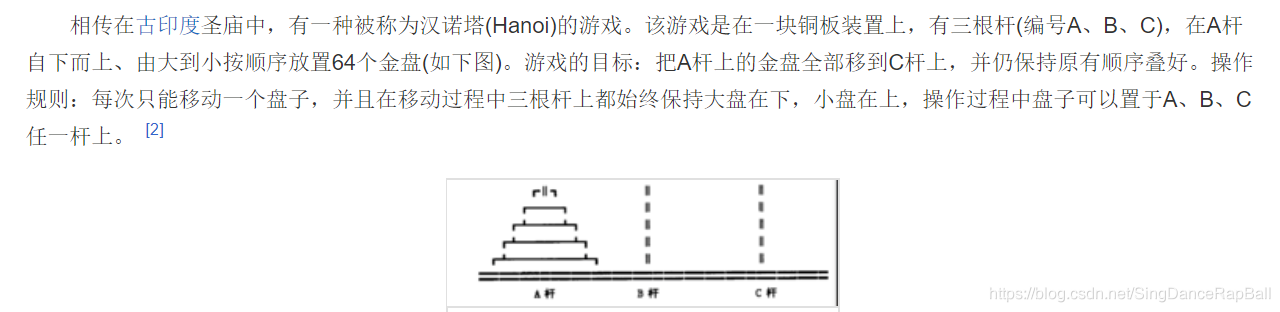
c语言函数的递归调用(汉诺塔问题,楼梯递归问题等)
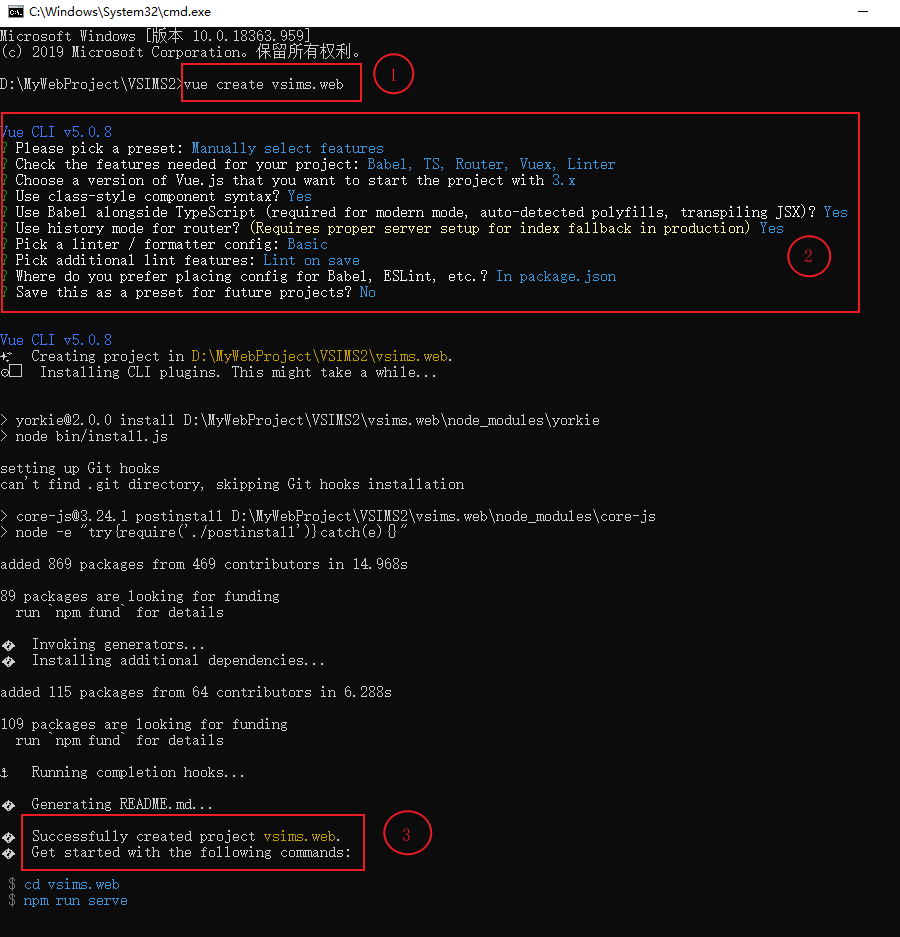
Antdv+Asp.net WebApi开发学生信息管理系统(一)
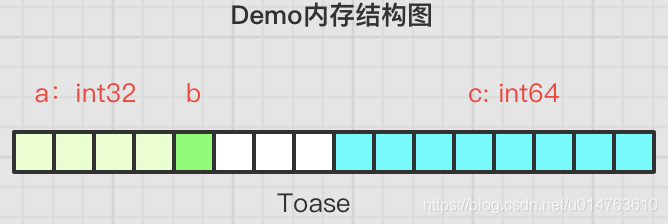
golang 三种指针类型具体类型的指针、unsafe.Pointer、uintptr作用
随机推荐
PTA 换硬币
c语言函数的递归调用(汉诺塔问题,楼梯递归问题等)
ACM01背包问题
Qt 国际化翻译
杂记(6)
爱可可AI前沿推介(8.9)
PTA 找出不是两个数组共有的元素
The use of gdb tui
ICML 2022 | Out-of-Distribution Detection with Deep Nearest Neighbors
程序员的专属浪漫——用3D Engine 5分钟实现烟花绽放效果
wait系统调用
MATLAB代码实现三次样条插值
PAT1009
fork创建多个子进程
UNIX哲学
PAT1013 并查集 DFS(查找联通分量的个数)
PTA习题 分类统计字符个数(C)
信号量SIGCHLD的使用,如何让父进程得知子进程执行结束,如何让父进程区分多个子进程的结束
sublime记录
golang interface “坑记录“